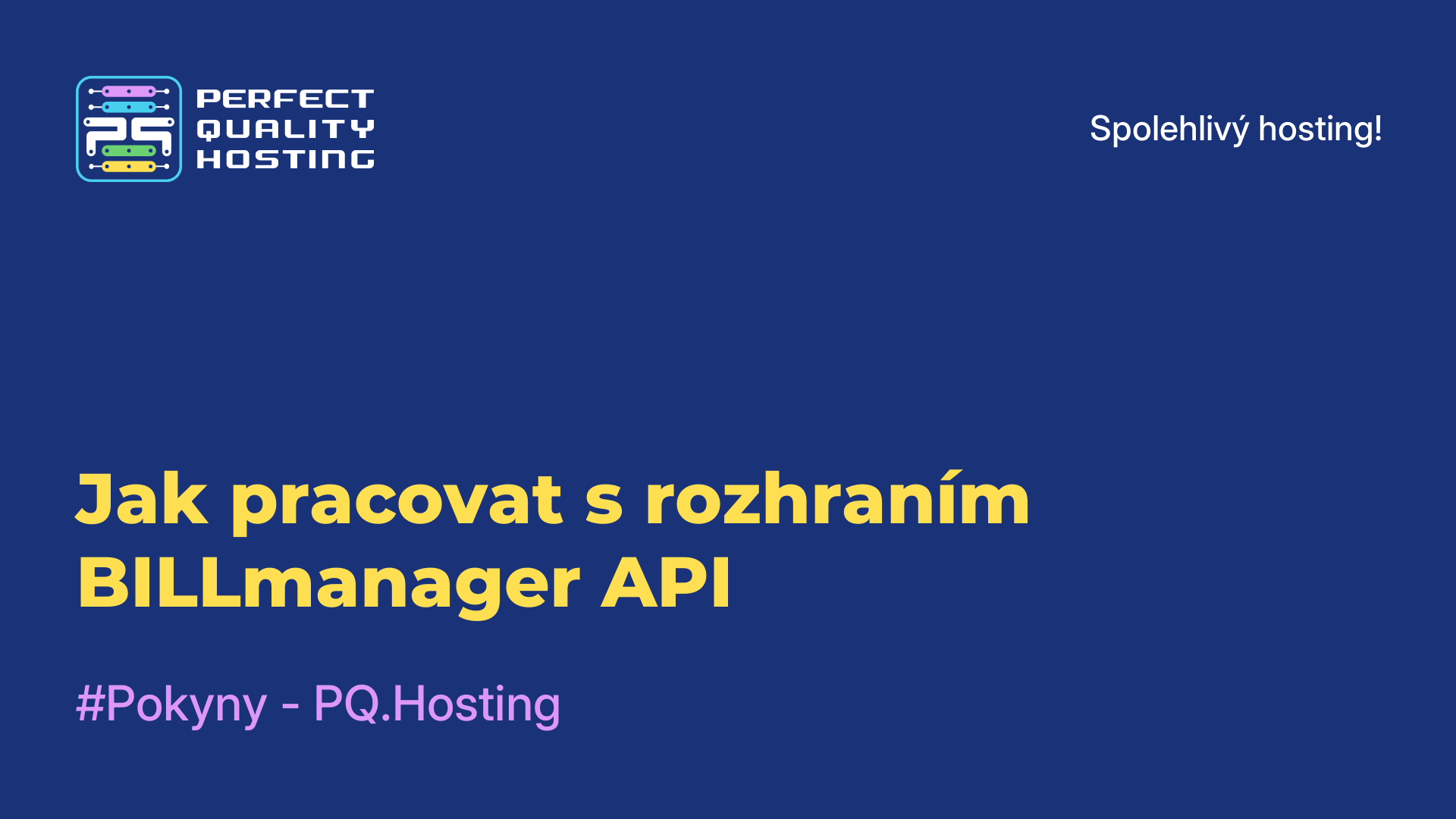-
Rusko8 (800) 707-83-77
-
Velká Británie+44 (20) 4577-20-00
-
USA+1 (929) 431-18-18
-
Izrael+972 (55) 507-70-81
-
Brazílie+55 (61) 3772-18-88
-
Kanada+1 (416) 850-13-33
-
Česko+420 (736) 353-668
-
Estonsko+372 (53) 683-380
-
Řecko+30 (800) 000-02-04
-
Irsko+353 (1) 699-43-88
-
Island+354 (53) 952-99
-
Litva+370 (700) 660-08
-
Nizozemsko+31 (970) 1027-77-87
-
Portugalsko+351 (800) 180-09-04
-
Rumunsko+40 (376) 300-641
-
Švédsko+46 (79) 008-11-99
-
Slovensko+421 (2) 333-004-23
-
Švýcarsko+41 (22) 508-77-76
-
Moldavsko+373 (699) 33-1-22
 Čeština
Čeština
Klíč SSH pro přístup k serveru: jak ho vygenerovat?
- Domov
- Znalostní báze
- Klíč SSH pro přístup k serveru: jak ho vygenerovat?
Pomocí klíčů SSH lze bez problémů vytvořit spolehlivé a bezpečné připojení k serveru. Zvláštností klíče je, že je prakticky nemožné jej prolomit, což se o běžném hesle říci nedá. Proto vyvstává otázka, kde získat klíč SSH? Musí být vygenerován. Jak to udělat? Řekneme vám to dále.
Generování klíče SSH pro Linux/MacOS
Nejprve je třeba otevřít terminál a spustit příkaz:
$ sh-keygen -t rsaUživatel dostane následující odpověď:
Zadejte soubor, do kterého chcete klíč uložit (/home/user/.ssh/id_rsa):
V odpovědi stiskněte Enter na klávesnici, načež operační systém vyzve uživatele k zadání kódového slova, aby zajistil dodatečné zabezpečení připojení SSH. V konzole se zobrazí zpráva:
Zadejte heslovou frázi (prázdné pro žádnou heslovou frázi):
Tento krok můžete v zásadě přeskočit. Odpovědí na tuto a následující otázky bude pouhé stisknutí klávesy Enter na klávesnici.
Následně bude vygenerován klíč. Do konzoly bude odeslána následující zpráva:
Your identification has been saved in /home/user/.ssh/id_rsa.
Your public key has been saved in /home/user/.ssh/id_rsa.pub.
The key fingerprint is:
476:b2:a8:7f:08:b4:c0:af:81:25:7e:21:48:01:0e:98 user@localhost
The key's randomart image is:
+--[ RSA 2048]----+
|+.o. |
|ooE |
|oo |
|o.+.. |
|.+.+.. S . |
|....+ o + |
| .o .... |
| . .. . |
| .... |
+-----------------+Nyní v terminálu proveďte následující příkaz:
$ cat ~/.ssh/id_rsa.pubDo konzoly se zobrazí klíč, který je třeba zkopírovat a vložit do příslušného pole:
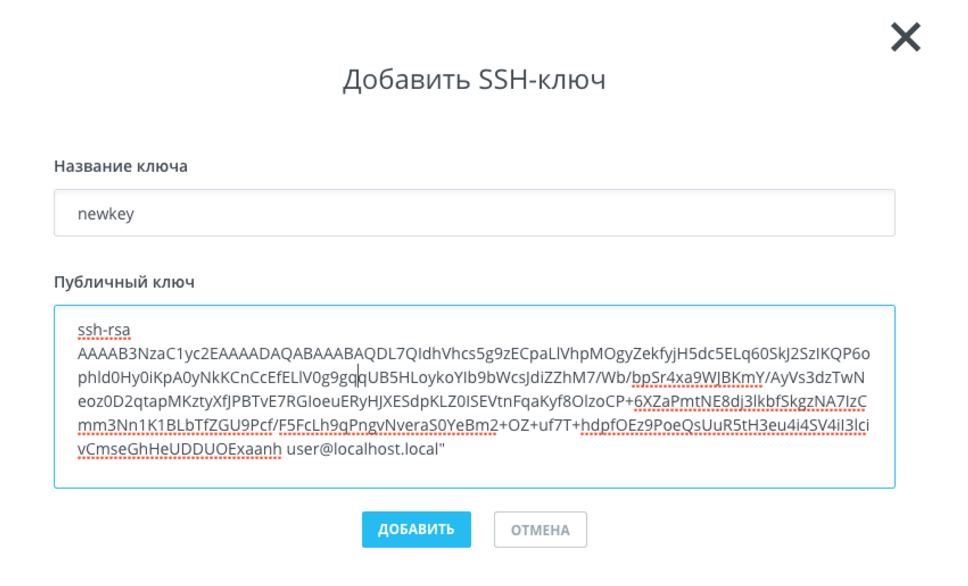
Na konci stačí kliknout na tlačítko "Přidat". Po přidání klíče provedeme další jednoduchý příkaz:
$ ssh root@[server-IP-address]Bude navázáno spojení se serverem, není třeba zadávat heslo.
Generování klíče SSH pro systém Windows
V operačním systému Windows lze také vygenerovat SSH-klíč a navázat spojení se vzdáleným serverem prostřednictvím SSH, k tomu je však třeba stáhnout a nainstalovat některého z klientů. Dobrou volbou je například klient Putty. Můžete si jej stáhnout z oficiálních stránek výrobce.
Tohoto klienta není třeba instalovat, stačí rozbalit archiv a začít pracovat. Po rozbalení spusťte soubor puttygen.exe. Vyberte typ klíče SSH-2 RSA a délku 2048 bitů a poté klikněte na tlačítko Generate:
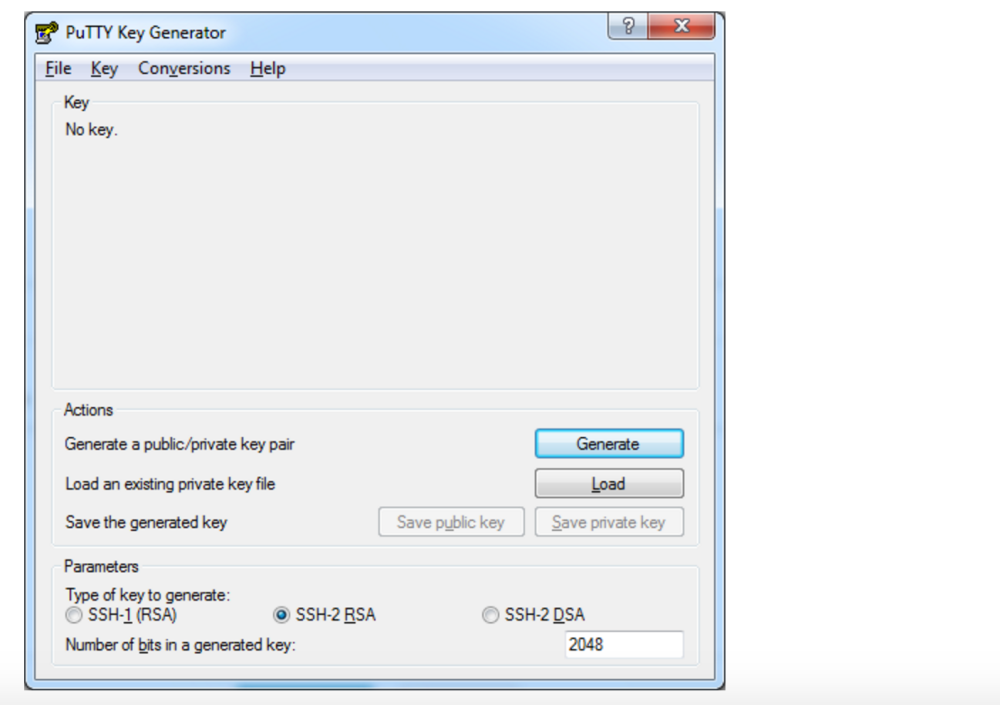
Při generování klíče přesuňte kurzor do prázdné oblasti okna (vytvoříte pseudoklíč):
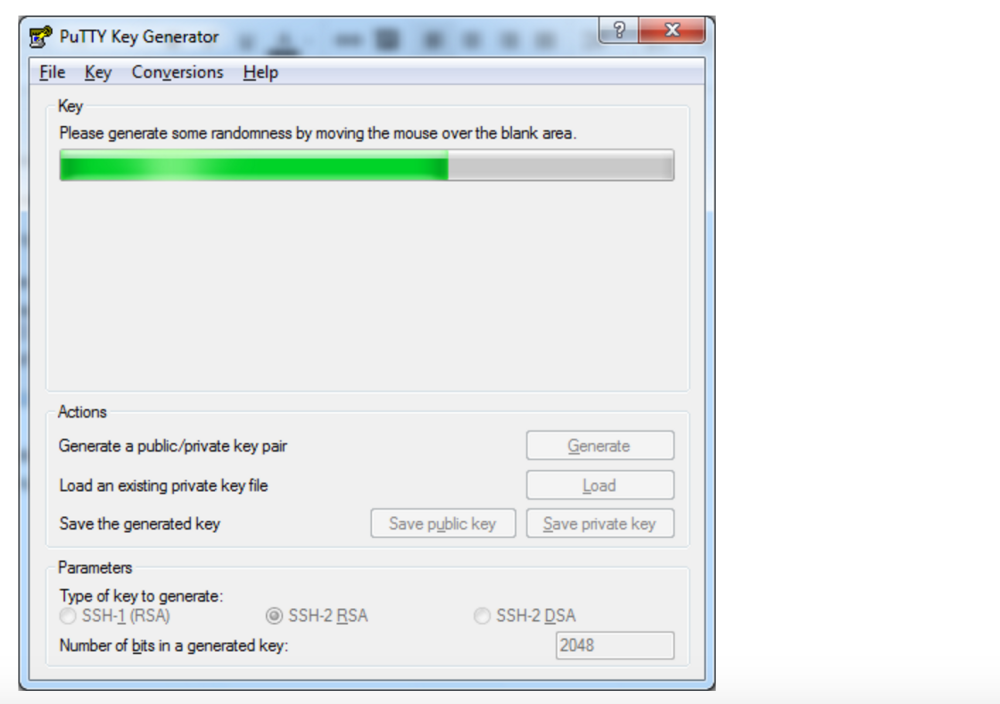
Nakonec uložte dvojici klíčů do počítače kliknutím na tlačítko Uložit veřejný klíč a Uložit soukromý klíč. Vygenerovaný klíč pak vložte do příslušného pole.
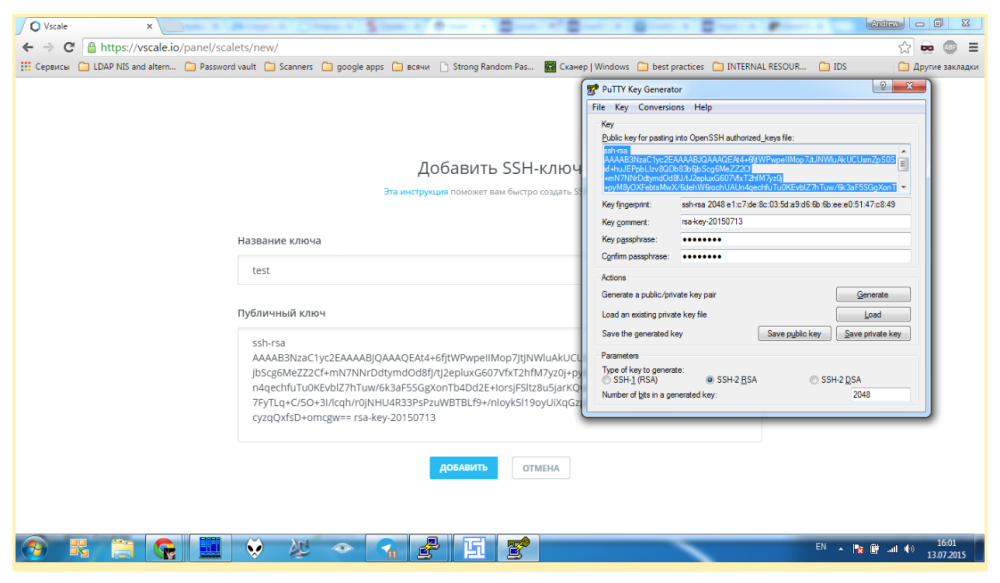
To je vše. Nyní víte, jak vytvořit šifrovaný protokol pro komunikaci se serverem: prostřednictvím klíče SSH v systémech Linux/MacOS a Windows. V budoucnu se budete moci přihlašovat bez použití hesla k účtu.